複数選択の問題はどのように作成するのですか?
テストにおける複数選択問題は、学生が選択する選択肢をあらかじめ記述しておくものです。あなたは正解の選択肢を1つにすることも、複数にすることもできます。
テスト・クイズへ移動します。
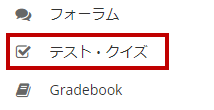
サイトのツールメニューから、テスト・クイズツールをクリックします。
設問の点数を設定します。

この問題の点数を入力してください。
ヒント:テストのすべての問題の合計点数は、成績簿におけるテストの得点と同じになることに留意してください。 従って、あなたのテストを合計100点にしたい場合、それに応じて、問題に点数を割り当てる必要があります。
問題の点数の表示有無を設定します。

学生がテストを受けている間、点数を表示する場合、デフォルトのはいのままにしておきます。学生に問題の点数を表示したくない場合は、いいえを選択します。
Extra Credit(任意)

このオプションを選択すると、問題をExtra Creditとしてマークすることができます。これはこの問題の点数はテストの「合計点」としてカウントされないことを意味し、 この問題をスキップしたり、不正解であっても減点されることはありません。しかし、正しく解答したユーザにはテストで獲得した合計点数に加え、この問題の点数が加算されます。
正解の数を選択します。
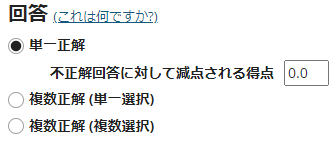
単一正解。

1回の正解で、その選択肢にすべての得点が付与されます。この設定を選択すると、1つの不正解に対して減点される得点を任意に指定する欄が表示されます。
複数正解(単一選択)
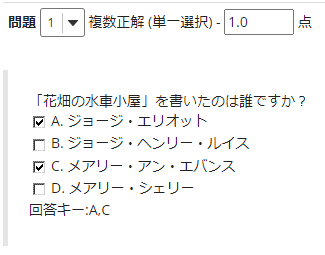
複数正解(単一選択)回答は、複数の単一選択回答に対してすべての得点を付与します。
正解の選択肢のいずれかを選択した学生は、設定された得点が付与されます。例を上に示します。
複数正解(複数選択)
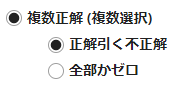
複数正解(複数選択)回答は、複数の選択が必要であり、得点付与の方針も異なります。
- 正解引く不正解は、不正解の回答を選択した分だけ得点を減らすことを意味します。
- 全部かゼロは、完全な正解に対してのみポイントが付与され、1つでも不正解を選択すると得点が付与されません。
添付ファイルを追加します。(任意)
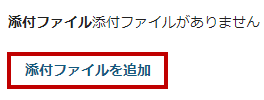
添付ファイルを追加をクリックすると、必要に応じて添付ファイルを参照・選択できます。
回答の選択肢を入力します。
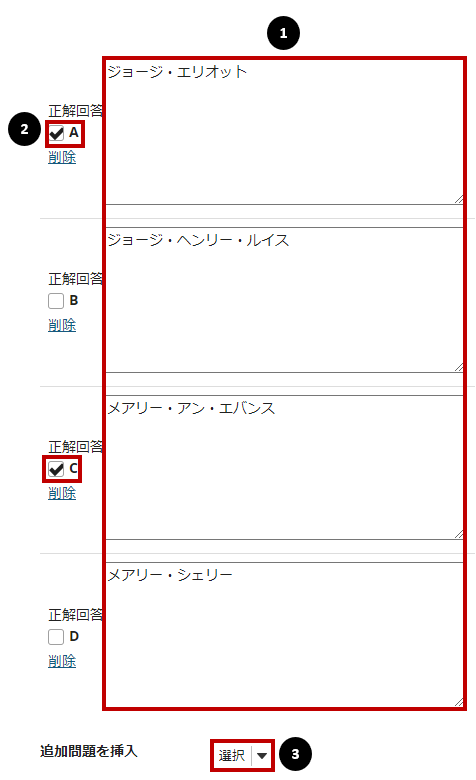
- 回答を入力してください。
- 正解とする回答の場合、正解回答を選択してください。
- より多くの選択肢が必要な場合は、ドロップダウンリストの「追加問題を挿入」で追加数を選択してください。
回答をランダムにするかどうかを選択します。(複数選択の場合)
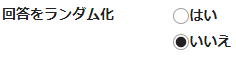
デフォルトでは、いいえに設定されています。学生がテストを受けるたびに、回答の選択肢をランダムな順番で表示させたい場合、はいを選択します。
ヒント:選択肢に「上記のすべて」または「AとBが正しい」のような項目がある場合、順番をランダムにすると、解答にズレが生じる可能性があることを覚えておいてください。
論拠を求めるかどうかを選択します。
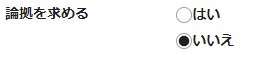
デフォルトでは、いいえに設定されています。学生に特定の回答を選択した理由の説明を書かせたい場合は、はいを選択します。
パートに割り当てます。(任意)

テストに複数のパートがある場合、この問題を別のパートに割り当てることができます。
問題プールに割り当てます。(任意)

既存の問題プールがあり、この問題をプールにコピーする場合は、ここでプール名を選択します。
回答フィードバックを追加します。(任意)
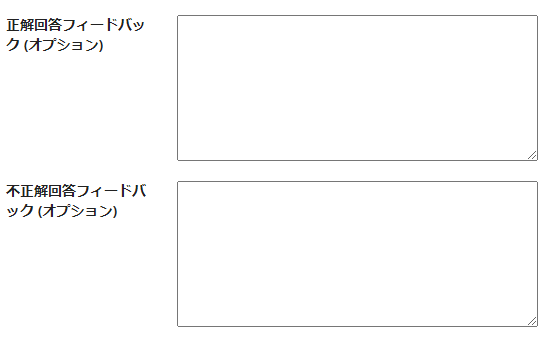
学生に問題が正解または不正解に応じてフィードバックを提供したい場合は、ここにフィードバックを入力してください。
「保存」をクリックします。
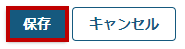
保存をクリックして、問題を保存します(キャンセルで破棄します)。




